Guide d’utilisation de l’Apple TV
- Bienvenue
- Nouveautés de tvOS 26
-
-
- Diffuser du contenu audio et vidéo sur l’Apple TV
- Utiliser un HomePod ou des haut-parleurs compatibles avec AirPlay avec l’Apple TV
- Utiliser des AirPods ou des écouteurs Beats avec l’Apple TV
- Connecter des appareils Bluetooth
- Utiliser votre iPhone, iPad ou Apple Watch comme télécommande
- Gérer les appels entrants sur l’iPhone
- Utiliser votre iPhone on iPad comme clavier
- Utiliser votre iPhone on iPad comme caméra
- Utiliser Siri sur d’autres appareils pour contrôler l’Apple TV
-
-
- Présentation de l’app Apple TV
- Parcourir l’app Apple TV
- S’abonner à Apple TV+, à MLS Season Pass ou à une chaîne
- Commencer l’écoute à partir de l’écran d’accueil
- Contrôler la lecture vidéo
- Rechercher dans l’app Apple TV
- Regarder des contenus originaux Apple TV+
- Regarder la MLS
- Regarder des événements sportifs
- Acheter ou louer des films ou des émissions de télévision
- Afficher les films et les émissions dans votre bibliothèque
- Gérer les recommandations
- Modifier les réglages de l’app TV
-
- Présentation de l’app Musique
- S’abonner à Apple Music
- Commencer l’écoute à partir de l’écran d’accueil
- Contrôler la lecture de la musique
- Rechercher des chansons, des artistes et des albums
- Découvrir des nouveautés musicales
- En savoir plus sur Apple Music Chant
- Écouter de la musique ensemble avec SharePlay
- Écouter des stations radio
- Regarder des vidéoclips
- Parcourir la musique dans votre bibliothèque
- Voir ce que vos amis écoutent
- Gérer les recommandations
- Modifier les réglages de l’app Musique
- Chanter
-
- Présentation de l’app En forme
- Connecter l’Apple Watch ou l’iPhone
- S’abonner à Apple Fitness+
- Commencer à s’entraîner dans l’écran Pour vous
- Afficher les détails de l’entraînement et contrôler la lecture
- Parcourir ou rechercher des entraînements
- Enregistrer des entraînements pour plus tard
- Combiner des entraînements avec Piles
- Afficher et gérer les programmes Fitness+
- S’entraîner en groupe avec SharePlay
- App Store
- Recherche
-
-
- Modifier les réglages de la télécommande
- Libérer de l’espace de stockage
- Modifier les réglages du réseau Wi‑Fi
- Changer les réglages de l’authentification unique
- Modifier les réglages des profils d’utilisateur et des comptes
- Modifier des réglages spécifiques aux apps
- Modifier les réglages AirPlay et d’Apple Home
- Modifier les réglages de Siri
- Modifier les réglages de confidentialité
-
- Présentation des fonctions d’accessibilité
- Ajouter un raccourci d’accessibilité
- Parole
- Droits d’auteur et marques déposées
Configurer votre Apple TV dans l’app Domicile
Vous pouvez ajouter l’Apple TV à une pièce de votre maison dans l’app Domicile et l’utiliser pour contrôler les haut-parleurs, lancer des scènes automatisées et surveiller les caméras de sécurité.
Pour en savoir plus sur la configuration de l’app Domicile, consultez le Guide d’utilisation de l’iPhone.
Accédez à Réglages
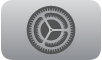 sur l’Apple TV.
sur l’Apple TV.Accédez à AirPlay et Apple Home, puis procédez de l’une des façons suivantes :
Si cette pièce n’est pas déjà configurée dans l’app Domicile : Sélectionnez Pièce, puis sélectionnez une pièce à partir de la liste de pièces suggérées ou sélectionnez Ajouter une pièce et entrez son nom.
La pièce que vous choisissez est automatiquement ajoutée à l’app Domicile du profil d’utilisateur par défaut de cette Apple TV.
Si cette pièce est déjà configurée dans l’app Domicile : Sélectionnez Pièce, puis sélectionnez la pièce dans laquelle se trouve l’Apple TV.
Remarque : Les mises à jour apportées à l’app Domicile dans iOS 16.2, iPadOS 16.2 et macOS 13.1 permettent de contrôler les appareils connectés de votre domicile de façon plus fiable et efficace lorsque vous utilisez l’Apple TV comme concentrateur. Pour plus d’informations, consultez l’article de l’assistance Apple Mise à niveau vers la nouvelle architecture de Domicile.